Введение
За последние 10 лет я часто менял инструменты для работы с диаграммами. Однажды я решил освоить и использовать один из них, но процесс его обновления становился кошмаром. Я пробовал разные инструменты — от Microsoft Visio, StarUML, Lucidchart и Enterprise Architect до draw.io и других. Однако пару лет назад коллега познакомил меня с PlantUML и, в частности, с концепцией Code to Diagram. И тогда все изменилось. Возможность поддерживать диаграммы так же, как и код, стала для меня революционным открытием. С тех пор я не перестаю пробовать новые инструменты, но снова и снова возвращаюсь к PlantUML, поэтому решил написать об этом статью и рассказать о преимуществах PlantUML.
Четкая и ясная документация имеет решающее значение в быстро меняющемся мире разработки программного обеспечения. Одним из наиболее эффективных способов визуализации проекта системы являются диаграммы Unified Modeling Language (UML). Преобразование кода в диаграммы UML помогает понять сложные системы, облегчая техническим архитекторам и разработчикам программного обеспечения транслирование идей и эффективное проектирование структур.
PlantUML — это мощный инструмент, который облегчает такое преобразование, позволяя разработчикам генерировать диаграммы UML непосредственно из своего кода. В этой статье мы рассмотрим преимущества использования PlantUML, предложим объективный обзор его возможностей и ограничений, а также пошагово разберем, как начать работу с PlantUML с помощью IntelliJ IDEA.
Преимущества
Простота использования
PlantUML отличается простотой и удобством использования. В отличие от других UML-инструментов, требующих много рисовать от руки, PlantUML использует простой и интуитивно понятный синтаксис для создания диаграмм. Это означает, что разработчики могут писать всего несколько строк кода для создания всеобъемлющих UML-диаграмм, экономя время и силы.
Упрощенный процесс
PlantUML упрощает процесс создания UML-диаграмм из кода. Разработчики могут встраивать код PlantUML непосредственно в исходные файлы или использовать внешние файлы для определения диаграмм. Такая бесшовная интеграция позволяет непрерывно обновлять и поддерживать диаграммы по мере развития кодовой базы. Кроме того, PlantUML работает с различными типами UML-диаграмм, включая диаграммы классов, диаграммы последовательностей и диаграммы вариантов использования, обеспечивая универсальное решение для различных потребностей моделирования.
Автоматизация и согласованность
Используя PlantUML, технические архитекторы и разработчики программного обеспечения могут автоматизировать создание UML-диаграмм, обеспечивая согласованность всей документации. Такая автоматизация снижает вероятность человеческих ошибок и расхождений между реальным кодом и документацией. Кроме того, PlantUML можно внедрять в конвейеры непрерывной интеграции (CI), автоматически генерируя обновленные диаграммы при каждом изменении кода.
Критический анализ
Ограничения и проблемы
Несмотря на многочисленные преимущества PlantUML, необходимо учитывать и его ограничения. Одной из проблем является кривая обучения, связанная с его синтаксисом, особенно для разработчиков, не знакомых с инструментами построения диаграмм на основе текста. Кроме того, PlantUML не может достигать того же уровня визуальной доработки и настройки, как некоторые специализированные графические инструменты UML.
Сравнение с другими инструментами
Для создания UML-диаграмм из кода существует несколько других инструментов и методов (Enterprise Architect, Visual Paradigm и StarUML). Они часто предоставляют более продвинутые графические интерфейсы и возможности настройки. Однако эти инструменты также могут быть связаны с более высокой стоимостью и более сложной кривой обучения. В отличие от них, PlantUML предлагает легкое и экономичное решение, которое легко интегрируется в существующие процессы разработки.
| Особенность | Описание | |
|---|---|---|
| 1. | Простота использования | Простой и интуитивно понятный синтаксис для создания диаграмм. Экономит время и силы. |
| 2. | Упрощенный процесс | Встраивайте код PlantUML в исходные файлы или используйте внешние файлы. Поддерживает различные диаграммы UML. Универсальное решение для различных задач моделирования. |
| 3. | Автоматизация и согласованность | Автоматизирует создание UML-диаграмм, обеспечивая согласованность. Сокращает количество человеческих ошибок и несоответствий. Можно интегрировать с конвейерами CI для получения актуальных диаграмм. |
| 4. | Кривая обучения | Кривая обучения, связанная с синтаксисом, особенно для тех, кто не знаком с инструментами для создания текстовых диаграмм. |
| 5. | Визуальная доработка | Может не предлагать такого же уровня визуальной доработки и настройки, как некоторые специализированные графические UML-инструменты. |
| 6. | Стоимость | Легкое и экономичное решение. |
| 7. | Кастомизация | Предлагает меньше возможностей для кастомизации по сравнению с другими графическими инструментами UML. |
Пошаговое руководство: начало работы с PlantUML с помощью IntelliJ IDEA
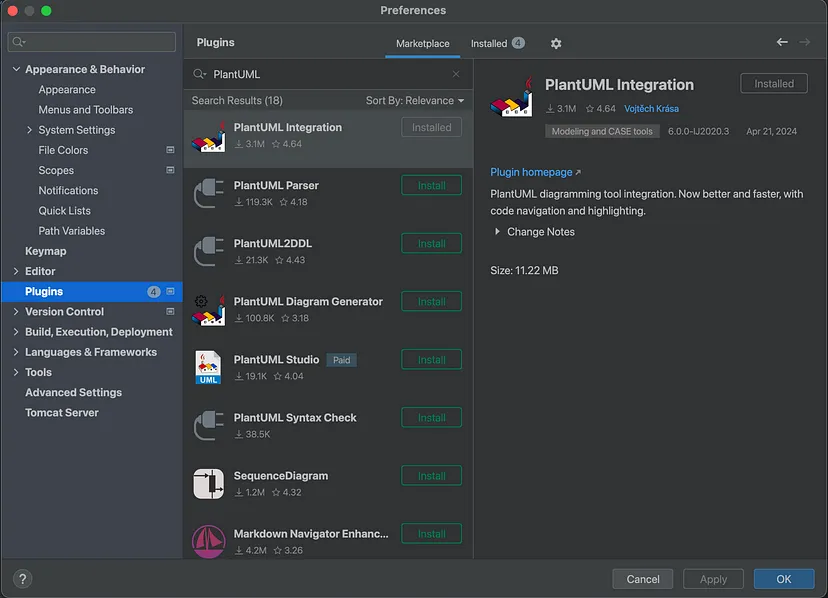
Шаг 1. Установите PlantUML
Сначала убедитесь, что в вашей системе установлена IntelliJ IDEA. Чтобы установить PlantUML, выполните следующие шаги.
1. Откройте IntelliJ IDEA и перейдите в меню Файл > Настройки > Плагины (File > Settings > Plugins).
2. Нажмите на Marketplace и найдите «PlantUML integration».
3. Нажмите кнопку Install и перезапустите IntelliJ IDEA, чтобы активировать плагин.
Шаг 2. Настройте PlantUML (если используете удаленный сервер)
После установки плагина необходимо настроить PlantUML:
1. Откройте IntelliJ IDEA и перейдите в меню Файл > Настройки > Инструменты > PlantUML (File > Settings > Tools > PlantUML).
2. Задайте URL-адрес сервера PlantUML, если вы используете удаленный сервер для рендеринга диаграмм, или оставьте пустым, чтобы использовать локальный движок рендеринга.
Шаг 3. Создание новой диаграммы UML
Чтобы создать новую диаграмму UML, выполните следующие действия.
1. Щелкните правой кнопкой мыши по проекту в Project Explorer и выберите Новое > Файл ( New > File).
2. Назовите файл с расширением .puml (например, diagram.puml).
Шаг 4. Напишите код PlantUML
Откройте файл .puml и начните писать код PlantUML. Например, чтобы создать простую диаграмму классов, пропишите:
@startuml
class User {
+String name
+String email
+login()
}
class Admin {
+String role
+manageUsers()
}
User <|-- Admin
@enduml
Шаг 5. Отобразите диаграмму
Чтобы отрендерить диаграмму, выполните следующие действия.
1. Щелкните правой кнопкой мыши на файле .puml и выберите PlantUML > Показать диаграмму (PlantUML > Show Diagram).
2. Появится визуализированная UML-диаграмма, которая позволит увидеть и проверить код.
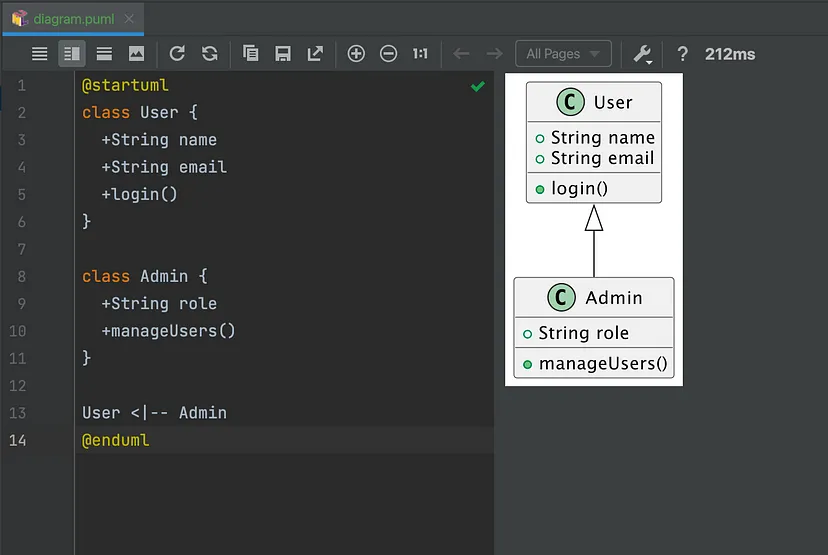
Шаг 6. Проведите интеграцию с исходным кодом
Вы можете встраивать код PlantUML непосредственно в исходный код, используя специальный синтаксис комментариев. Вот, например, как это работает в классе Java:
/**
* @startuml
* class User {
* +String name
* +String email
* +login()
* }
* @enduml
*/
public class User {
private String name;
private String email;
public void login() {
// логика входа в систему
}
}
Заключение
Преобразование кода в UML-диаграммы — ценное практическое умение для технических архитекторов и разработчиков программного обеспечения, которое оптимизирует коммуникацию, документирование и проектирование систем. PlantUML предлагает мощное и простое в использовании решение для генерации UML-диаграмм непосредственно из кода, упрощая процесс и обеспечивая согласованность.
Следуя пошаговому руководству, вы сможете быстро начать работу с PlantUML с помощью IntelliJ IDEA. Воспользуйтесь возможностями PlantUML, чтобы улучшить рабочий процесс разработки, и изучите его официальную документацию, чтобы узнать о более продвинутых функциях и возможностях кастомизации.
Читайте также:
- Создание кольцевой диаграммы на JavaScript
- Сначала графдизайн создать, потом код написать
- Mermaid: универсальный инструмент для создания диаграмм
Читайте нас в Telegram, VK и Дзен
Перевод статьи Sayed Ali Al-Kamel: Converting Code to UML Diagrams: Unlocking the Power of PlantUML





